效果图:


素材:


制作开始:
首先把人像扣出来,此处用通道扣图最佳,图快就没那么仔细了,将扣好的图放进城市图片中

新建一个图层,填充白色,调整透明度,我调的是80
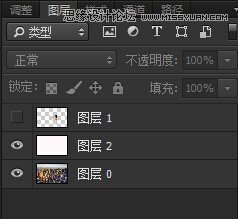
ctrl+T,将人脸调到合适的位置
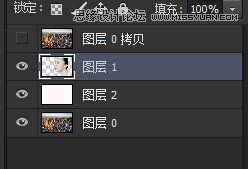
在复制层和人脸层间按alt创建剪切蒙板
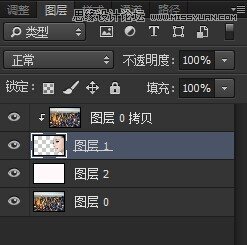
这个时候已经快完成了,按照同样的方法添加字效
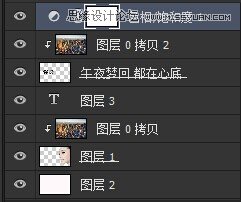
然后可适当调色,完成!

注:更多精彩教程请关注山村photoshop教程栏目,山村PS群:339853166欢迎你的加入
效果图:


素材:


制作开始:
首先把人像扣出来,此处用通道扣图最佳,图快就没那么仔细了,将扣好的图放进城市图片中

新建一个图层,填充白色,调整透明度,我调的是80
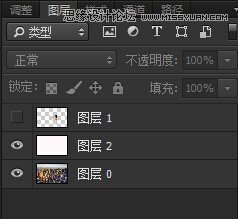
ctrl+T,将人脸调到合适的位置
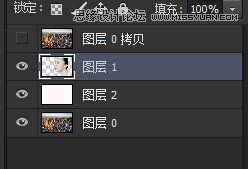
在复制层和人脸层间按alt创建剪切蒙板
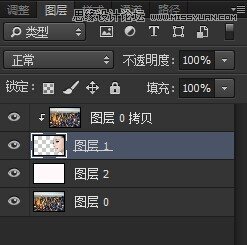
这个时候已经快完成了,按照同样的方法添加字效
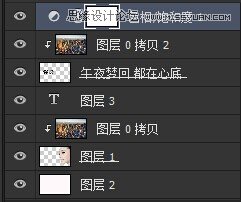
然后可适当调色,完成!

注:更多精彩教程请关注山村photoshop教程栏目,山村PS群:339853166欢迎你的加入

手机看新闻
微信扫描关注